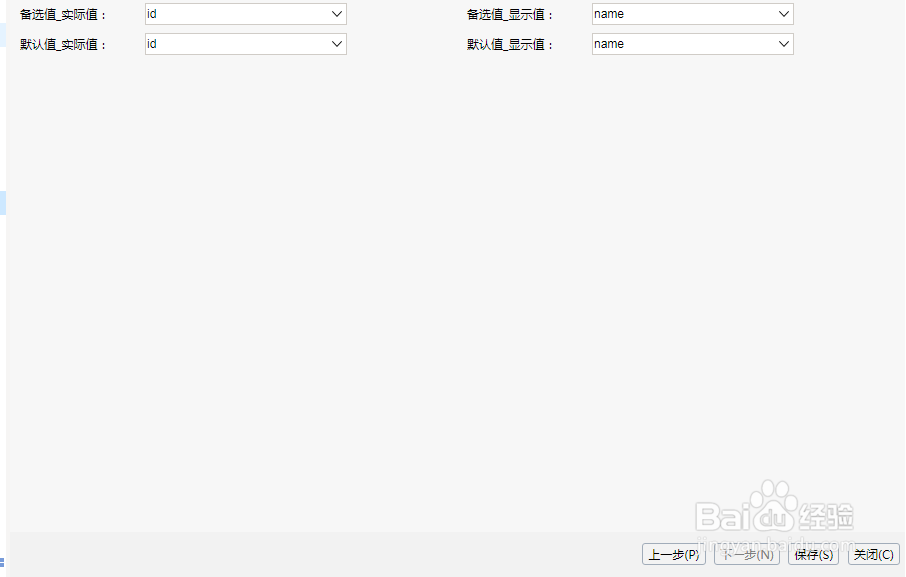1、第一步,在参数定义的目录下新建一个参数,选择关系数据源销售(确定关系数据源已创建),如下图所示:
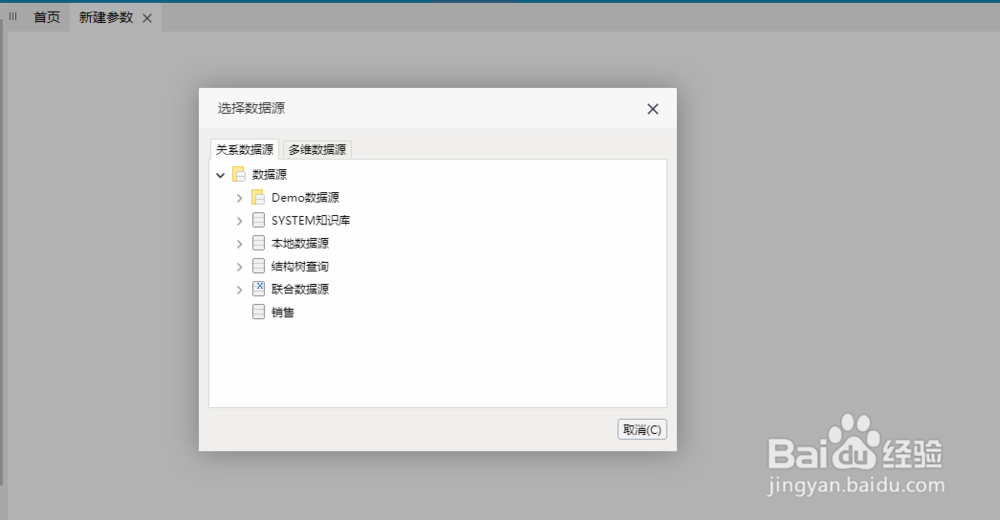
2、第二步,进入参数属性设置界面,填写参数名称、参数别名、描述等,选择数据类型字符串,控件类型为下拉框,然后点击下一步,如下图所示:
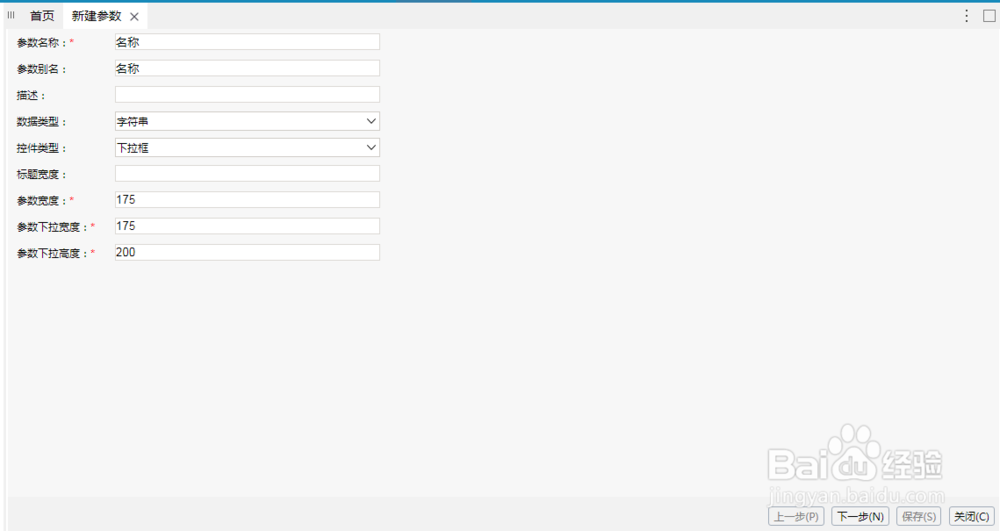
3、第三步,设置下拉框参数的默认值,这里将右侧的形式切换到SQL,如下图所示:
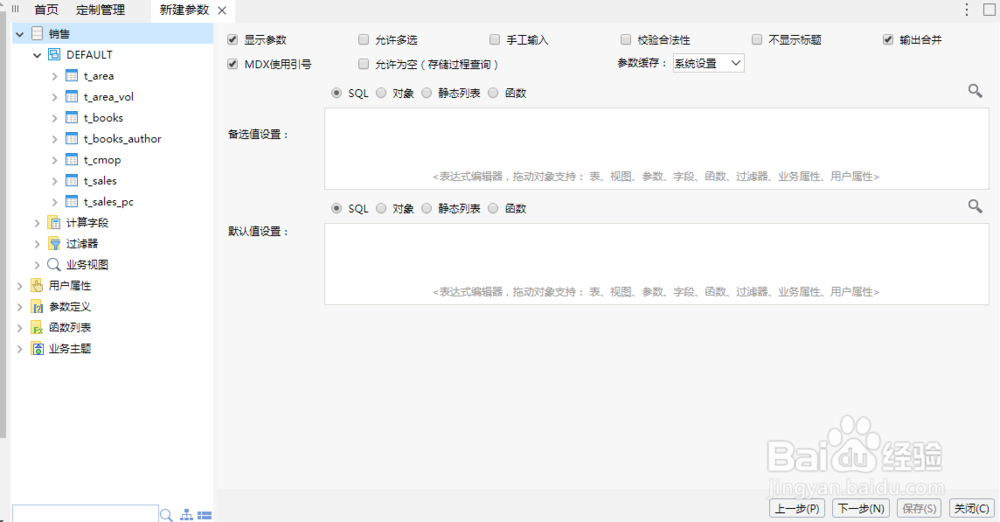
4、第四步,在左侧找到对应数据源的数据库表,利用拖曳和SQL语句完成备选值设置,如下图所示:
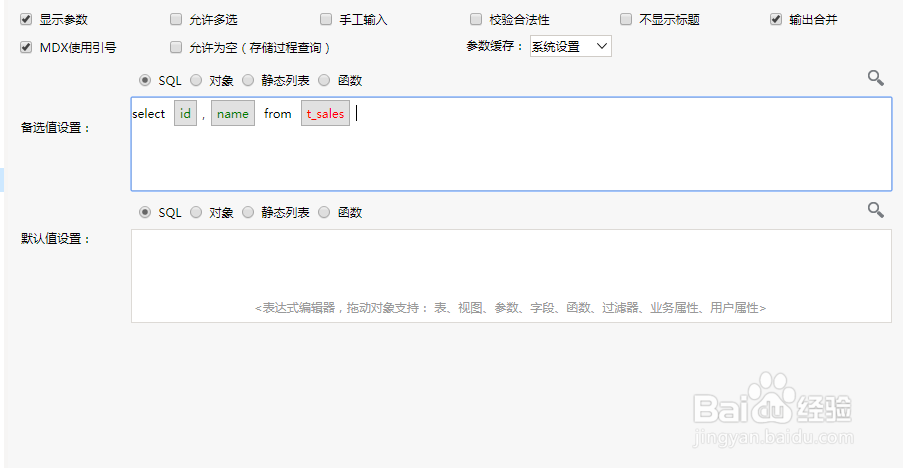
5、第五步,使用同样的方法设置默认值,需要在SQL语句后加一个where条件,缩小默认值的范围,如下图所示:
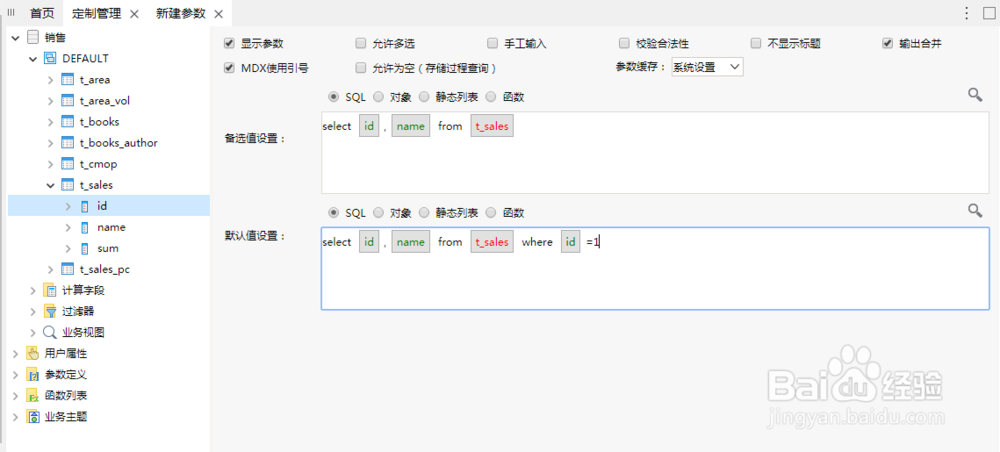
6、第六步,点击下一步进入备选值、默认值、实际值和显示值组合显示字段选择,如下图所示: